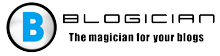Treść artykułu:
- 1 Przyczyny błędu aktywacji 0015.111 kiedy rejestracja
- 2 metody rozwiązania błędu 0015.111
Przyczyny błędu aktywacji 0015.111 kiedy rejestracja
Przyczyny błędu aktywacji 0015.111 podczas rejestracji w AutoCAD może mieć kilka:
- instalacja wersji, która nie spełnia wymagań systemowych komputer;
- niepoprawny algorytm działań podczas rejestracji w program;
- niepoprawnie wpisany kod aktywacyjny;
- problemy z rejestrem i bezpieczeństwem;
- obecność w programie niektórych niezbędnych plików usuń lub zmień.
I, oczywiście, z przyczyn błędu aktywacji 0015.111 w AutoCAD zależy również od znalezienia rozwiązania problemu.
Również w programie AutoCAD może pojawić się: Błąd krytyczny w nieobsługiwanym programie AutoCAD e0434352h Wyjątek – rozwiązania.
Jak naprawić błąd 0015.111
Ważne: po zainstalowaniu programu i starannym ponownym uruchomieniu komputera przeczytaj informacje na ekranie. Program może oferować instalację aktualizacje, które zapobiegają błędom licencyjnym, które prowadzić do niepowodzenia. Zainstaluj zalecane aktualizacje, może to chroni cię przed błędem „Rejestracja – błąd aktywacji (0015.111). ” Jeśli nie możesz się zalogować, sprawdź datę i czas ustawiony na komputerze.
Rozważ przyczynę problemu z kodem 0015.111, kiedy rejestracja w postaci instalacji wersji nieodpowiedniej dla systemu Wymagania dotyczące komputera Rozwiązanie w tym przypadku jest bardzo proste – na stronie, gdzie pobierz program, wybierz wersję programu AutoCAD, jego pojemność system operacyjny („Panel sterowania” → ”System i bezpieczeństwo ”→„ System ”) oraz język, w którym będziesz czuć się komfortowo do pracy.
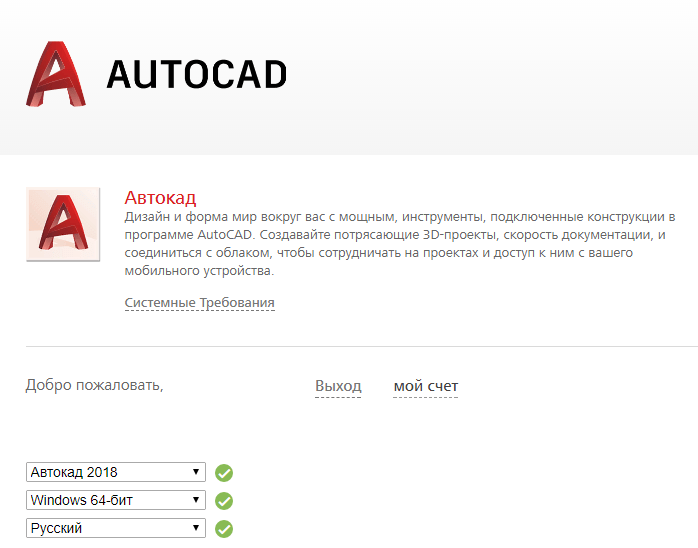
Wymagania systemowe programu AutoCAD
Być może błąd aktywacji 0015.111 podczas rejestracji w programie AutoCAD Nie ma go w samym programie, ale na komputerze. Sprawdź komputer w przypadku wirusów w systemie i napraw błędy rejestru (np. CCleaner). Uruchomienie może również pomóc. program „W imieniu administratora”.
Rozważ teraz niestandardowe metody usuwania błędów. aktywacja 0015.111 podczas rejestracji w programie AutoCAD. Jednym z nich jest usuń niepotrzebne pliki. Aby to zrobić:
- zamknij wszystkie działające aplikacje AutoDesk;
- usuń wszystkie pliki z folderu znajdującego się w C: \ Users \ AppData \ Roaming \ Autodesk \ ADUT;
- przejdź do folderu C: \ ProgramData \ Autodesk \ ADUT i usuń wszystkie pliki, znajduje się w nim;
- w folderze C: \ ProgramData \ FLEXnet usuń wszystkie pliki, nazwa który zaczyna się od adskflex.
Jak zauważa wielu użytkowników, ta metoda pomaga pozbyć się błędu aktywacji 0015.111 podczas rejestracji w niektórych Wersje AutoCAD.
Kolejny sposób, w jaki można zastosować, jeśli program zainstalowany z dysku – przejdź do folderu R14 (dla wersji AutoCAD 2018) znajduje się w miejscu pokazanym poniżej na zdjęciu.

Folder R14 dla programu AutoCAD 2018
Znajdujemy dwa pliki – adlmact.all i adlmact_libFNP.dll. Szukamy ich na obraz dysku, z którego wykonano instalację, i skopiuj na to folder.
Jeśli program został pobrany z oficjalnej strony https://www.autodesk.com, a następnie po zakończeniu operacji pocztą list powinien zawierać informacje o licencji. Która potrzeba wydrukuj i zapisz (zawiera klucz produktu, szeregowy numer i okres użytkowania). Po normalnej instalacji programu pobieranie aktualizacji i sprawdzanie licencji na pocztę przyjdzie jeszcze raz list z informacją o numerze seryjnym, wersji programu i nazwie komputer. Zawiera także instrukcje dotyczące wprowadzania kodu aktywacyjnego, jeśli zażądano tego na stronie AutoDesk.
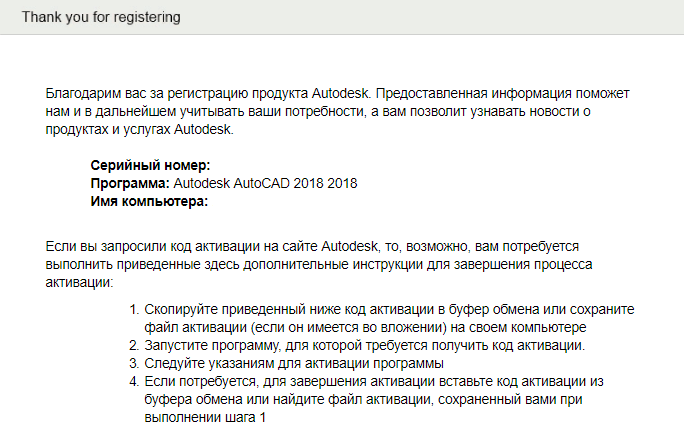
List w mailu z informacją o programie
Postępuj zgodnie z podanymi instrukcjami, używaj tylko sprawdzonych oprogramowanie i praca nie spowoduje żadnych problemów.